苹果如何改手写输入法 苹果手机手写输入法设置教程
时间:2024-04-10 来源:互联网 浏览量:
苹果手机一直以来都备受瞩目,而其手写输入法功能更是备受用户关注,苹果手机手写输入法的设置教程也备受人们期待,因为它能够让用户更方便地使用手机进行文字输入。苹果如何改手写输入法,以及如何设置苹果手机手写输入法,都是用户们关心的问题。在这篇文章中我们将为大家详细介绍苹果手机手写输入法的设置方法,让您轻松掌握这个实用的功能。
具体方法:
1.我们先打开手机的设置。
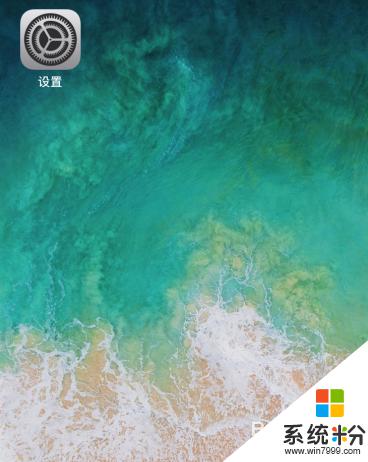
2.在设置里面选择手机的通用。
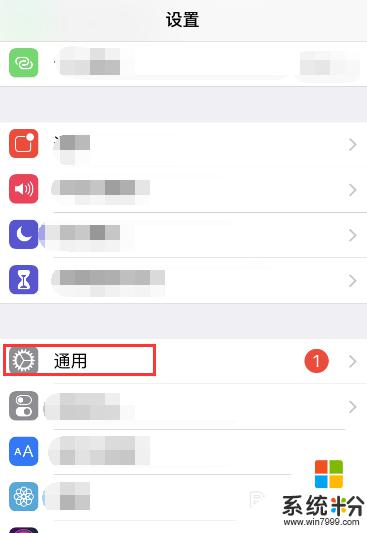
3.然后往下找到键盘。
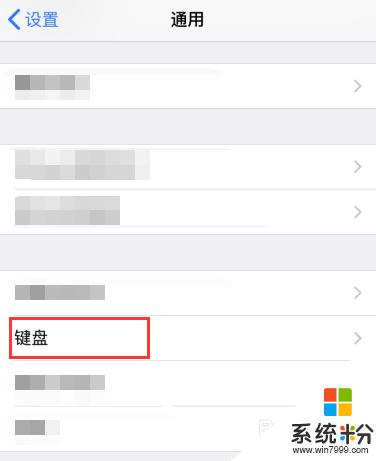
4.然后在点击键盘。
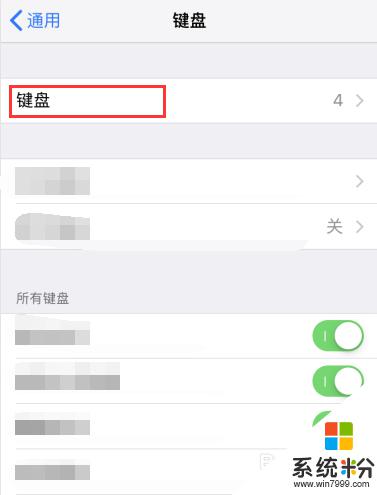
5.在键盘里面添加新的键盘。
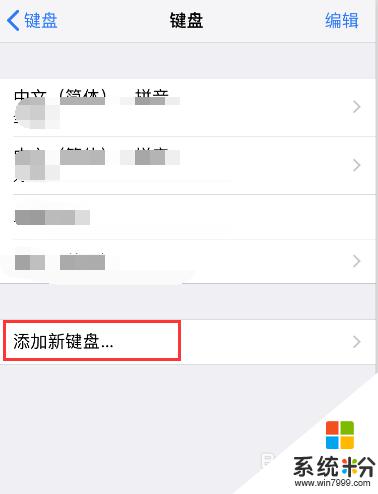
6.然后选择中文简体,也可以选择繁体。
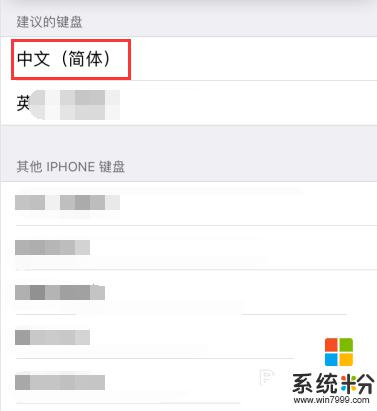
7.在新添加的键盘选择手写,并点击右上角完成。
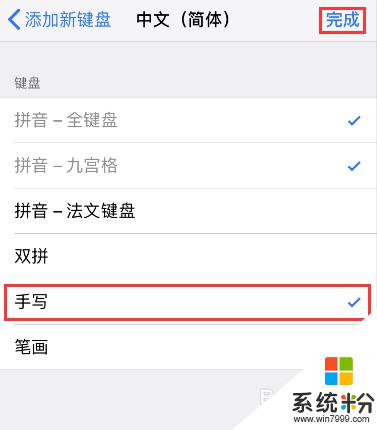
8.这样我们切换输入法后就有手写输入啦!
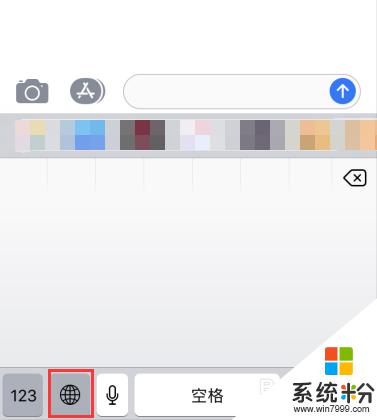
以上就是苹果如何改进手写输入法的全部内容,如果您有任何问题,请根据小编提供的方法进行操作,希望这些方法能够帮助到您。
我要分享:
相关教程
- ·如何设置苹果iPhone6S手写输入 苹果iPhone6S手写输入设置教程
- ·苹果打字手写在哪里设置 苹果13手写输入法怎么设置
- ·怎样设置Mac进行手写输入 苹果系统设置手写输入法的方法
- ·苹果6S手写如何设置,苹果iPhone6S如何设置手写。 苹果6S设置手写的方法。
- ·苹果手机百度输入法如何设置?苹果手机百度输入法设置的方法有哪些?
- ·iphone6手写如何设置 苹果iphone6手写输入的方法有哪些
- ·戴尔笔记本怎么设置启动项 Dell电脑如何在Bios中设置启动项
- ·xls日期格式修改 Excel表格中日期格式修改教程
- ·苹果13电源键怎么设置关机 苹果13电源键关机步骤
- ·word表格内自动换行 Word文档表格单元格自动换行设置方法
电脑软件热门教程
- 1 轻松恢复iPhone或iPad丢失数据的方法有哪些 如何 轻松恢复iPhone或iPad丢失数据
- 2 电脑找不到wifi网络连接设置 如何解决电脑找不到可用的wifi网络问题
- 3 Chromium 浏览器中的网站密码要如何查询 用什么方法可以查询到Chromium 浏览器里保存的网站登录密码
- 4电脑开机连接wifi慢的解决方法。电脑开机连接wifi慢怎么办?
- 5召唤科技绿化大师的客户机列表怎样手动转换到云更新的客户机列表中
- 6硬盘格式化后的文件如何恢复 硬盘格式化后的文件恢复问题的解决方法
- 7电脑上怎么安装ipad系统模拟器 电脑上如何安装ipad系统模拟器
- 8ios7修改运营商图标还是不能连接网络怎么办 如何解决ios7修改运营商图标无法连接蜂窝数据的方法
- 9怎样查看电脑配置 电脑配置查看的方法有哪些
- 10macbookair/pro 怎样安装lol教程 macbookair/pro 安装lol的方法有
